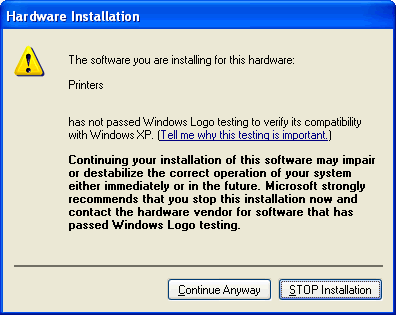MFC-9180
Veelgestelde vragen en probleemoplossing |
Ik kan niet afdrukken met de 64-bitsversie van Windows Vista.
We hebben een probleem ontdekt bij het afdrukken met de driver die in de 64-bitsversie van Windows Vista is ingebouwd.
Op dit moment heeft de maker van Windows geen concrete plannen om dit op te lossen. Daarom stellen wij een originele Brother-driver ter beschikking die gelijkwaardig is aan de ingebouwde driver van Windows Vista.
Volg de onderstaande aanwijzingen om van de ingebouwde driver van Windows Vista over te stappen op de originele Brother-driver.
Deel 1: Download de originele Brother-driver voor Windows Vista
- Maak op uw harde schijf een tijdelijke map voor het gedownloade, zelfuitpakkende bestand, bijvoorbeeld C:\bront.
- Klik hier om de originele Brother-driver te downloaden. (38 KB)
- De gebruiksrechtovereenkomst van Brother wordt weergegeven. Als u akkoord gaat met de voorwaarden, klikt u op Ik ga akkoord.
- Het downloadvenster wordt weergegeven. Klik op Opslaan.
- Opslaan als wordt weergegeven. Geef bij Opslaan in de map op die u in stap 1 hebt gemaakt. Klik vervolgens op Opslaan om de driver op te slaan in de map. De driver wordt nu gedownload.
-
Zodra het downloaden is voltooid, kan dit worden gemeld in een dialoogvenster.
Als u deze melding krijgt, klikt u op Openen. Als deze melding niet verschijnt, gaat u naar de map die u in stap 1 hebt gemaakt en dubbelklikt u daar op het bestand xxxxxx.exe (ZIP staat in het pictogram en .exe kan zichtbaar zijn aan het eind van de naam). - Het dialoogvenster ZIP Self Decompression verschijnt. Klik op Decompress.
- Er wordt gemeld dat het proces goed is verlopen. Klik op OK.
Deel 2: Installeer de originele Brother-driver voor Windows Vista
In de volgende procedure wordt uitgegaan van een FAX-4100 die is aangesloten via USB.
-
Klik op Start --> Configuratiescherm --> Printers en klik op Een printer toevoegen in het volgende venster.
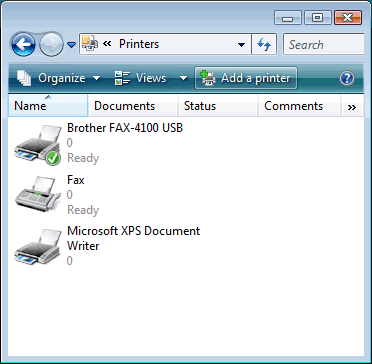
-
Klik op Een lokale printer toevoegen om door te gaan.
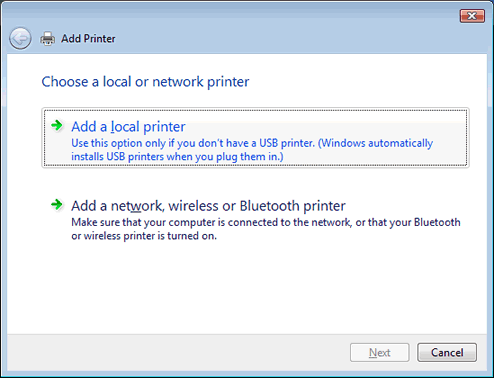
-
Selecteer een printerpoort wordt weergegeven.
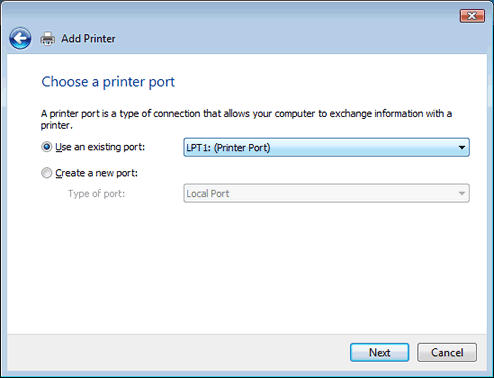
-
Wanneer er al een standaarddriver van het besturingssysteem is geïnstalleerd, selecteert u de poortnaam USB001 (virtuele printerpoort voor USB) opnieuw en klikt u op Volgende.
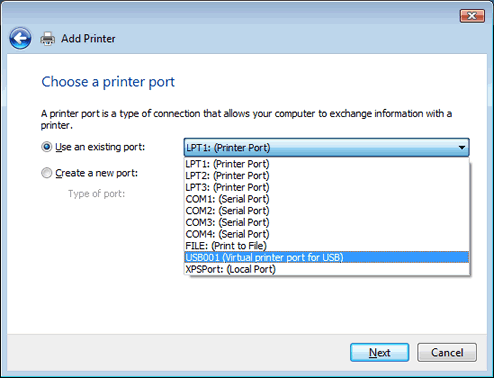
-
Klik in het volgende venster op Bladeren....
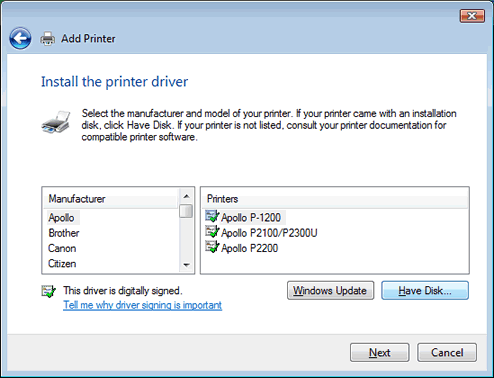
-
Het dialoogvenster Installeren vanaf schijf wordt weergegeven.
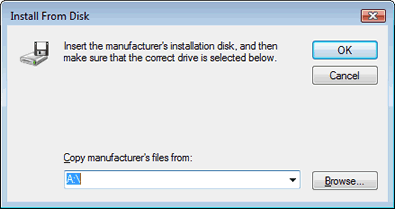
-
Geef het pad naar de gedownloade driverbestanden op en klik op OK.
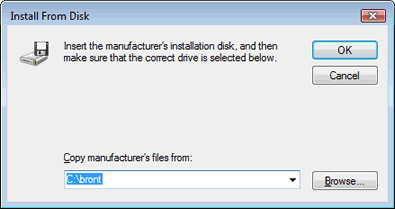
-
Er wordt een lijst met namen als Brother xxxxxxx v.2 weergegeven. Selecteer de naam van uw printer en klik op Volgende.
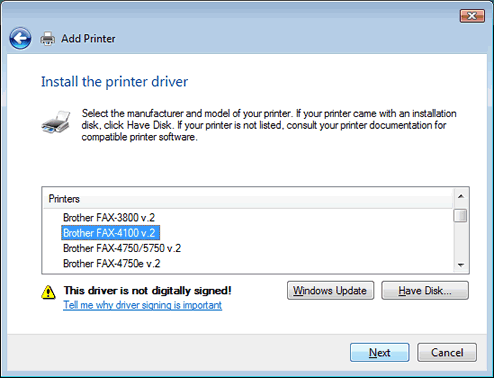
-
Klik in het volgende venster gewoon op Volgende.
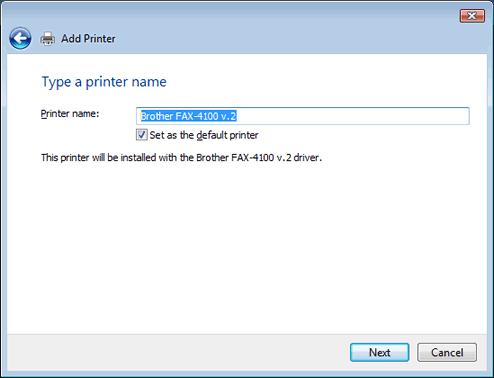
-
Wanneer het waarschuwingsvenster Gebruikersaccountbeheer wordt weergegeven, klikt u op Doorgaan.
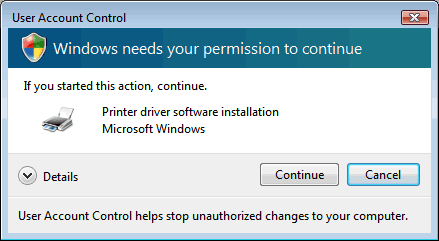
-
Wanneer de beveiliging van Windows een waarschuwing geeft, klikt u op Dit stuurprogramma toch installeren om de installatie te starten.
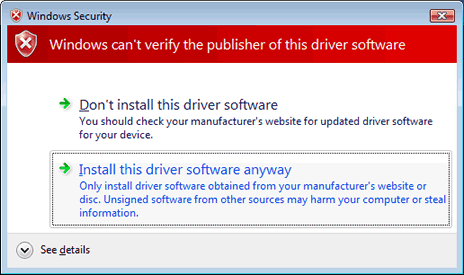
-
Wacht tot de installatie is voltooid.
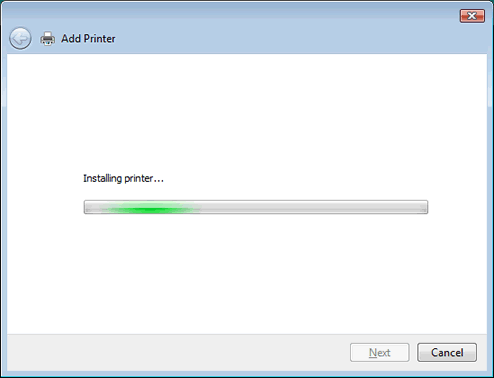
-
Klik ter afsluiting op Voltooien.
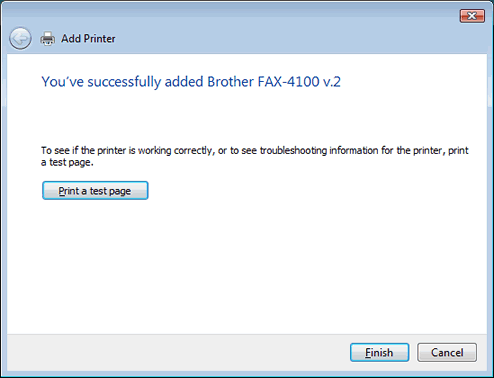
Let op!
Wanneer de printer die deze originele Brother-driver configureert, wordt gedeeld met een ander besturingssysteem (Windows 2000/XP of Windows Server 2003), moet een ander soort printerdriver worden geïnstalleerd.
Ga naar het volgende deel om door te gaan.
Deel 3: Download de originele Brother-driver voor Windows 2000/XP of Windows Server 2003
- Maak op uw harde schijf een tijdelijke map voor het gedownloade, zelfuitpakkende bestand, bijvoorbeeld C:\bront.
- Klik hier om de originele Brother-driver te downloaden. (35 KB)
- De gebruiksrechtovereenkomst van Brother wordt weergegeven. Als u akkoord gaat met de voorwaarden, klikt u op Ik ga akkoord.
- Het downloadvenster wordt weergegeven. Klik op Opslaan.
- Opslaan als wordt weergegeven. Geef bij Opslaan in de map op die u in stap 1 hebt gemaakt. Klik vervolgens op Opslaan om de driver op te slaan in de map. De driver wordt nu gedownload.
-
Zodra het downloaden is voltooid, kan dit worden gemeld in een dialoogvenster.
Als u deze melding krijgt, klikt u op Openen. Als deze melding niet verschijnt, gaat u naar de map die u in stap 1 hebt gemaakt en dubbelklikt u daar op het bestand xxxxxx.exe (ZIP staat in het pictogram en .exe kan zichtbaar zijn aan het eind van de naam). - Het dialoogvenster ZIP Self Decompression verschijnt. Klik op Decompress.
- Er wordt gemeld dat het proces goed is verlopen. Klik op OK.
Deel 4: Installeer de originele Brother-driver voor Windows 2000/XP of Windows Server 2003
In de volgende procedure wordt uitgegaan van het delen van een onder Windows Vista geconfigureerde printer op een computer met Windows XP PC.
-
Open Mijn netwerklocaties en selecteer de computer waarop de gedeelde printer is aangesloten.
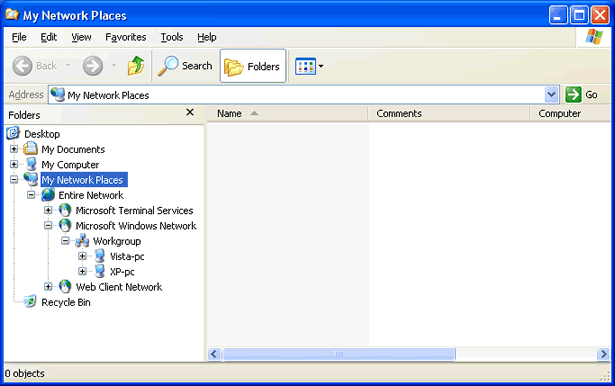
-
Misschien moet u zich identificeren om toegang te krijgen tot de computer met Windows Vista. Voer de gegevens van de beheerder van de computer met Windows Vista in.
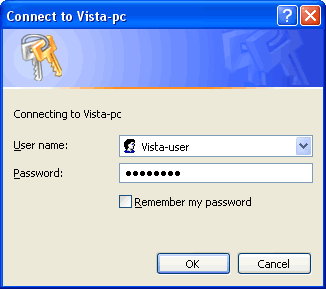
-
Wanneer de verificatie is gelukt, worden de gedeelde systeembronnen weergegeven.
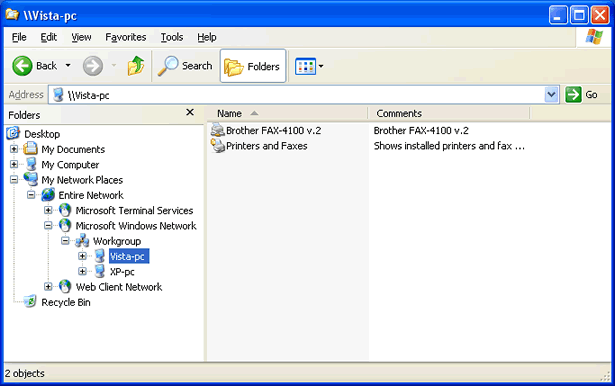
-
Klik met de rechtermuisknop op het pictogram van de printer die u wilt delen en klik op Verbinding maken... in het snelmenu.
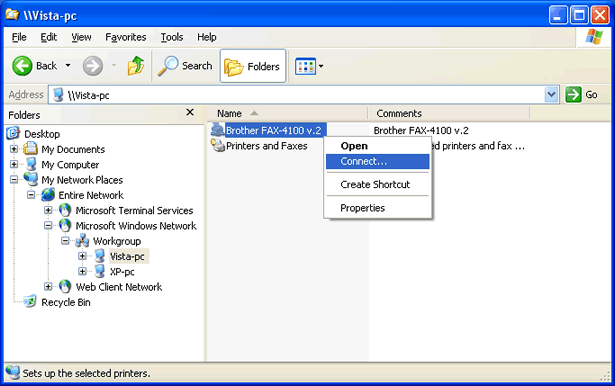
-
Klik in het volgende venster op Ja.

-
Klik in het volgende venster op OK.

-
Het dialoogvenster Benodigd bestand: wordt weergegeven.
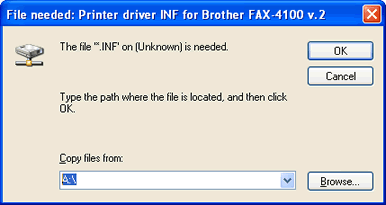
-
Geef het pad naar de gedownloade driverbestanden op en klik op OK.
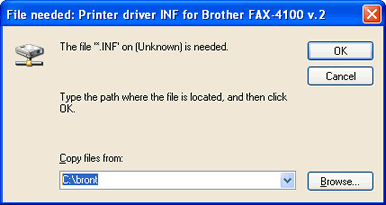
-
Klik ter afsluiting op Toch doorgaan.